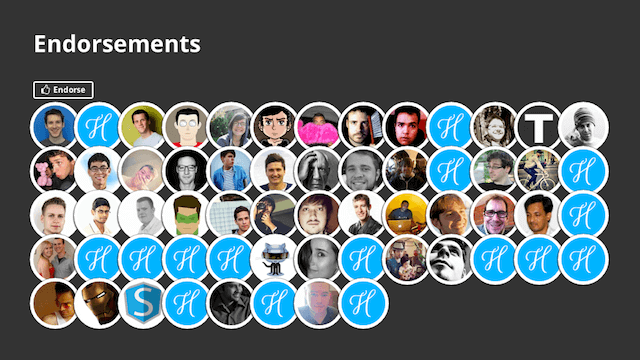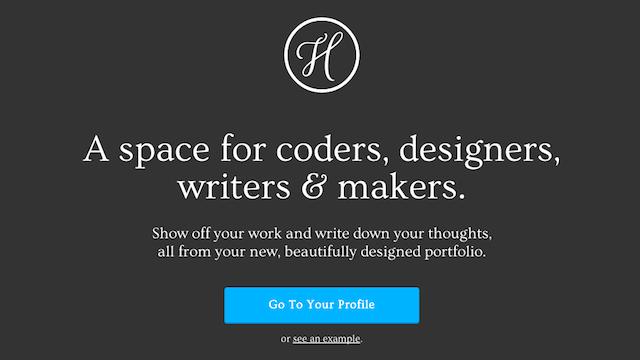
無論你是一個工程師、設計師、作家或創作者,都會需要在網路上曝光自己,增加知名度,或是讓其他人更快認識你,或是你的作品,那麼建立一個線上個人頁面是不錯的方法,不過你可能不希望支付額外的費用在這件事情上,其實網路上就有不少服務可以快速幫你建置頁面,而且做出來的網頁不比一般的付費服務差,更可以省下每個月的主機等雜項支出,直接運用平台所提供的技術服務。
本文要介紹的 Hoverboard 是一個免費個人線上頁面的建置服務,簡單來說,註冊後可以把你的簡介、工作經歷、社交網路,或者曾經做過的專案等資訊放入網頁裡,產生一個網址。Hoverboard 的特色是它的介面設計相當優秀,採用自適應網頁設計(Responsive Web Design, RWD)技術,讓你的頁面無論在電腦、平板電腦或手機等裝置都可以閱讀,內建部落格功能。
我認為每個人都應該把自己當成「品牌」來經營,而 Hoverboard 就成為你的「官方網站」,如果你對於 Hoverboard 能呈現什麼樣的頁面有興趣,底下有範例鏈結可以參考。
網站名稱:Hoverboard
網站鏈結:https://hoverboard.io/ (免費註冊)
範例網址:https://hoverboard.io/sharky
使用教學
1. 開啟 Hoverboard 網站後,點擊 Get Your Hoverboard Profile ,填入帳戶名稱、Email,設定密碼後,就能完成註冊。
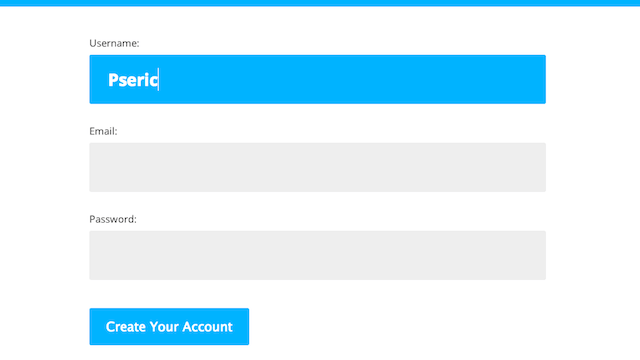
2. 註冊後就能開始設定 Hoverboard 資料,別忘紀要到信箱去點擊認證郵件裡的確認鏈結,才能完成註冊的程序,否則頁面下方會有一個綠色的提示訊息。
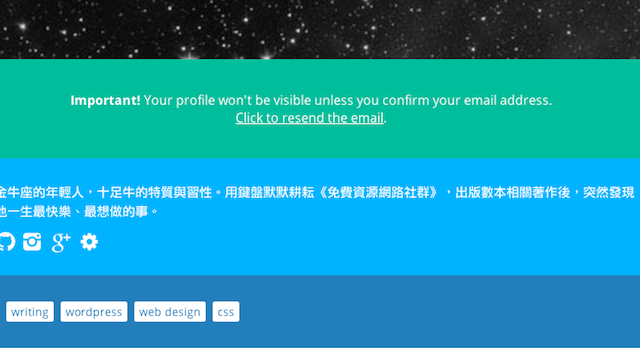
3. Hoverboard 個人資訊的設定頁面設計相當簡單,不過礙於網頁設計問題,必須使用尺寸較大的照片來作為封面,沒有設定也沒關係,Hoverboard 本身也有內建的預設圖片可以顯示。
其他像是專案、工作和時間軸等項目,回到個人頁面的首頁就能進行設定。
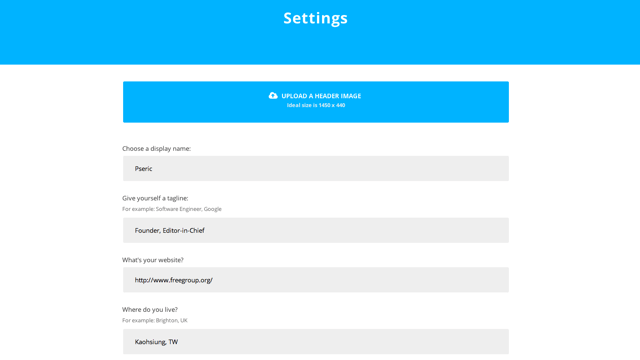
4. 在設定完成並儲存後,返回你的頁面即可看到所呈現出來的效果,網址為 hoverboard.io 後面接上你的使用者名稱,例如 hoverboard.io/pseric。我相當喜歡 Hoverboard 對於中文字的字型處理,閱讀起來相當舒服,也和整體的設計不會有所衝突,且本身的扁平化設計也符合目前的主流。
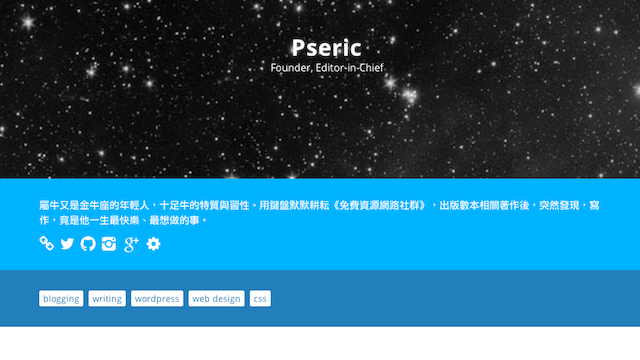
5. Hoverboard 和 LinkedIn 類似,可以查詢、追蹤其他使用者,或是幫他們「背書」,在對方的頁面上加入你的大頭貼,其實這是一個很有趣的功能,當認識的使用者愈多,就會集結成愈大的力量。